
Firefox のバージョン番号を知りたいですか? PHPエディタのXinyiが確認方法を教えます! Firefox のバージョン番号は隠されているため、見つけるにはいくつかの手順が必要です。心配しないでください。この記事では段階的にガイドし、ブラウザのバージョン情報を簡単に理解できるようにします。
1. Firefox ブラウザを開きます (図を参照)。
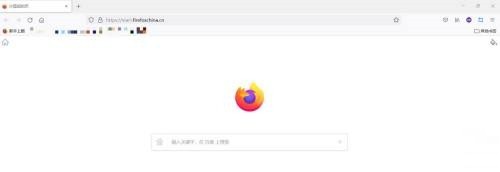
2. 図に示すように、アイコンをマウスの左ボタンをクリックします。
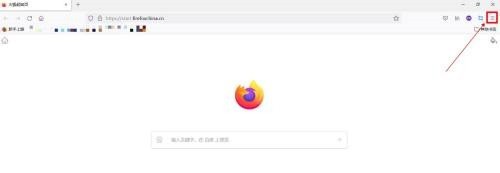
3. マウスの左ボタンで[設定]をクリックします(図を参照)。
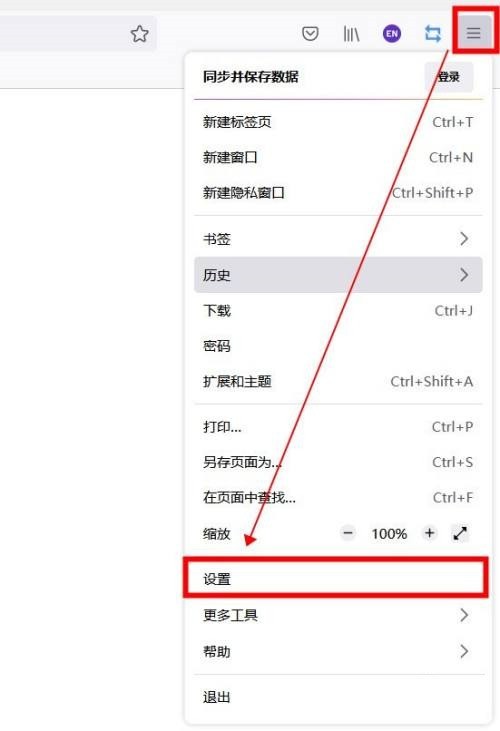
4. ページが下にスライドします (図を参照)。
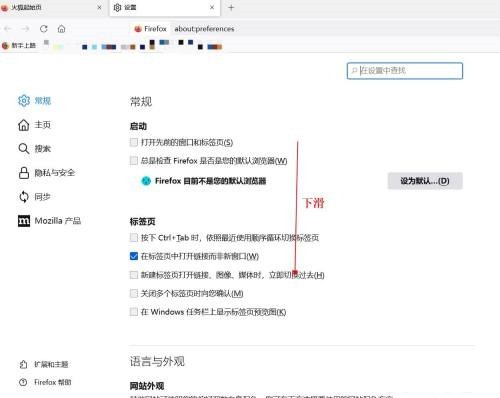
5. [Firefox Update] セクションを見つけて、Firefox のバージョン番号を確認します (図を参照)。
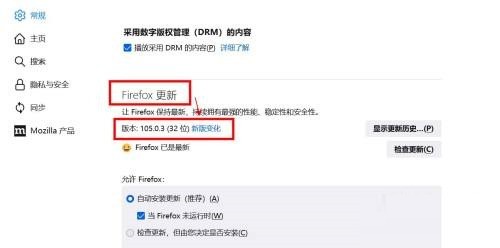
以上がFirefox でバージョン番号を確認する方法 Firefox でバージョン番号を確認する方法の詳細内容です。詳細については、PHP 中国語 Web サイトの他の関連記事を参照してください。